本文目录
3dmax可编辑多边形快捷键是什么
请问3DMAX编辑多边形快捷键是什么,3D *** ax编辑多边形的快捷键是什么呢?掌握max的快捷键是开始学习max的最基础的知识,掌握了快捷键工作效率会大大的提高,下面就来解决你的问题,并且附带max最常用的快捷键。建议收藏起来。
3dmax中在MAX里除了基础操作之外,其他的编辑命令是没有快捷键的,最快的方法就是在选中物体上右键单击,然后在编辑 *** 里,直接选择编辑命令。你可以在用户自定义中自己设定。
3DMAX最仔细最常用的快捷键大全:
主界面各个键盘的功能后,下面再具体来说说3dmax软件中各大试图模块的快捷键:
--------------------------------------------------------------------
加入过滤器(Filter)项目〈Ctrl〉+〈F〉
加入输入(Input)项目〈Ctrl〉+〈I〉
加入图层(Layer)项目〈Ctrl〉+〈L〉
加入输出(Output)项目〈Ctrl〉+〈O〉
加入(Add)新的项目〈Ctrl〉+〈A〉
加入场景(Scene)事件〈Ctrl〉+〈s〉
执行(Run)序列〈Ctrl〉+〈R〉
新(New)的序列〈Ctrl〉+〈N〉
撤消场景*作〈Ctrl〉+〈Z〉
--------------------------------------------------------------------
2、轨迹视图
加入(Add)关键帧〈A〉
前一时间单位〈<>
下一时间单位〈>〉
展开对象(Object)切换〈O〉
展开轨迹(Track)切换〈T〉
函数(Function)曲线模式〈F5〉或〈F〉
锁定所选物体〈空格〉
向上移动高亮显示〈↓〉
向下移动高亮显示〈↑〉
向左轻移关键帧〈←〉
向右轻移关键帧〈→〉
位置区域模式〈F4〉
回到上一场景*作〈Ctrl〉+〈A〉
撤消场景*作〈Ctrl〉+〈Z〉
用前一次的配置进行渲染〈F9〉
渲染配置〈F10〉
向下收拢〈Ctrl〉+〈↓〉
向上收拢〈Ctrl〉+〈↑〉
3dmax快捷键大全(最常用又详细 赶快收藏)
用前一次的配置进行渲染〈F9〉
渲染配置〈F10〉
撤消场景*作〈Ctrl〉+〈Z〉
--------------------------------------------------------------------
4、示意(Schematic)视图
下一时间单位〈>〉
前一时间单位〈<>〉
回到上一场景制作〈Ctrl〉+〈A〉
撤消场景制作〈Ctrl〉+〈Z〉
绘制(Draw)区域〈D〉
渲染(Render)〈R〉
锁定工具栏(泊坞窗)〈空格〉
CV约束法线(Normal)移动〈Alt〉+〈N〉
CV约束到U向移动〈Alt〉+〈U〉
CV约束到V向移动〈Alt〉+〈V〉
显示曲线(Curves)〈Shift〉+〈Ctrl〉+〈C〉
显示控制点(Dependents)〈Ctrl〉+〈D〉
显示格子(Lattices)〈Ctrl〉+〈L〉
NURBS面显示方式切换〈Alt〉+〈L〉
显示表面(Surfaces)〈Shift〉+〈Ctrl〉+〈s〉
显示工具箱(Toolbox)〈Ctrl〉+〈T〉
显示表面整齐(Trims)〈Shift〉+〈Ctrl〉+〈T〉
根据名字选择本物体的子层级〈Ctrl〉+〈H〉
锁定2D所选物体〈空格〉
选择U向的下一点〈Ctrl〉+〈→〉
选择V向的下一点〈Ctrl〉+〈↑〉
选择U向的前一点〈Ctrl〉+〈←〉
选择V向的前一点〈Ctrl〉+〈↓〉
根据名字选择子物体〈H〉
柔软所选物体〈Ctrl〉+〈s〉
转换到CurveCV层级〈Alt〉+〈Shift〉+〈Z〉
转换到Curve层级〈Alt〉+〈Shift〉+〈C〉
转换到Imports层级〈Alt〉+〈Shift〉+〈I〉
转换到Point层级〈Alt〉+〈Shift〉+〈P〉
转换到SurfaceCV层级〈Alt〉+〈Shift〉+〈V〉
转换到Surface层级〈Alt〉+〈Shift〉+〈S〉
转换到上一层级〈Alt〉+〈Shift〉+〈T〉
转换降级〈Ctrl〉+〈X〉
3dmax快捷键大全(最常用又详细 赶快收藏)
6、FFD
转换到控制点(ControlPoint)层级〈Alt〉+〈Shift〉+〈C〉
到格点(Lattice)层级〈Alt〉+〈Shift〉+〈L〉
到设置体积(Volume)层级〈Alt〉+〈Shift〉+〈S〉
转换到上层级〈Alt〉+〈Shift〉+〈T〉
--------------------------------------------------------------------
7、UVW贴图
调用*.uvw文件〈Alt〉+〈Shift〉+〈Ctrl〉+〈L〉
保存UVW为*.uvw格式的文件〈Alt〉+〈Shift〉+〈Ctrl〉+〈S〉
打断(Break)选择点〈Ctrl〉+〈B〉
分离(Detach)边界点〈Ctrl〉+〈D〉
过滤选择面〈Ctrl〉+〈空格〉
水平翻转〈Alt〉+〈Shift〉+〈Ctrl〉+〈B〉
垂直(Vertical)翻转〈Alt〉+〈Shift〉+〈Ctrl〉+〈V〉
冻结(Freeze)所选材质点〈Ctrl〉+〈F〉
隐藏(Hide)所选材质点〈Ctrl〉+〈H〉
全部解冻(unFreeze)〈Alt〉+〈F〉
全部取消隐藏(unHide)〈Alt〉+〈H〉
从堆栈中获取面选集〈Alt〉+〈Shift〉+〈Ctrl〉+〈F〉
从面获取选集〈Alt〉+〈Shift〉+〈Ctrl〉+〈V〉
锁定所选顶点〈空格〉
水平镜象〈Alt〉+〈Shift〉+〈Ctrl〉+〈N〉
垂直镜象〈Alt〉+〈Shift〉+〈Ctrl〉+〈M〉
水平移动〈Alt〉+〈Shift〉+〈Ctrl〉+〈J〉
垂直移动〈Alt〉+〈Shift〉+〈Ctrl〉+〈K〉
平移视图〈Ctrl〉+〈P〉
象素捕捉〈S〉
平面贴图面/重设UVW〈Alt〉+〈Shift〉+〈Ctrl〉+〈R〉
水平缩放〈Alt〉+〈Shift〉+〈Ctrl〉+〈I〉
垂直缩放〈Alt〉+〈Shift〉+〈Ctrl〉+〈O〉
移动材质点〈Q〉
旋转材质点〈W〉
等比例缩放材质点〈E〉
焊接(Weld)所选的材质点〈Alt〉+〈Ctrl〉+〈W〉
焊接(Weld)到目标材质点〈Ctrl〉+〈W〉
Unwrap的选项(Options)〈Ctrl〉+〈O〉
更新贴图(Map)〈Alt〉+〈Shift〉+〈Ctrl〉+〈M〉
将Unwrap视图扩展到全部显示〈Alt〉+〈Ctrl〉+〈Z〉
框选放大Unwrap视图〈Ctrl〉+〈Z〉
将Unwrap视图扩展到所选材质点的大小〈Alt〉+〈Shift〉+〈Ctrl〉+〈Z〉
缩放到Gizmo大小〈Shift〉+〈空格〉
缩放(Zoom)工具〈Z〉
--------------------------------------------------------------------
8、反应堆(Reactor)
建立(Create)反应(Reaction)〈Alt〉+〈Ctrl〉+〈C〉
删除(Delete)反应(Reaction)〈Alt〉+〈Ctrl〉+〈D〉
设置最大影响(Influence)〈Ctrl〉+〈I〉
设置最小影响(Influence)〈Alt〉+〈I〉
设置影响值(Value)〈Alt〉+〈Ctrl〉+〈V〉
字母键:
A键:激活角度捕捉开关
B键:切换到底视图
C键:切换摄像机视图
D键:当前视图暂时失效
E键:旋转
F键:切换到主视图(前视图)
G键:切换视窗网格的显示
H键:按名称选择物体
I键:按鼠标所在的方向进行移动
J键:切换物体被选择的外框(一种显示方式)
K键:改变到后视图
L键:切换到左视图
N键:激活动画记录器(自动记录关键帧)
O键:在旋转视图时是否以方体方式显示
P键:切换到透视图
Q键:选择
R键:缩放
S键:激活捕捉按钮
T键:切换到顶视图
U键:切换到用户视图
V键:视图选择菜单
W键:移动
X键:坐标手柄的显示
Z键:使被选或未选物体以最佳角度显示
--------------------------------------------------------------------
数字键:
6键:打开PF Source粒子设置面版
7键:显示场景中物体的块面
8键:打开环境面版
9键:打开渲染面版
0键:打开烘培面版
3dmax快捷键大全(最常用又详细 赶快收藏)
F键:
F1键:帮助
F2键:被选择的面是否以线框或面的形式来显示
F3键:物体切换线框或实体
F4键:增强显示(物体外围是否显示线框)
F5键:切换到坐标轴X
F6键:切换到坐标轴Y
F7键:切换到坐标轴Z
F8键:切换XY,XZ,YZ坐标轴
F9键:渲染
F10键:渲染输出面版
F11键:脚本编写框
F12键:移动的属性面版
--------------------------------------------------------------------
其他单独按键:
-键:缩小坐标轴(视觉效果)
+键:放大坐标轴(视觉效果)
Delete键:删除所选物体
/键:播放动画
<>
>键:前一帧
'键:激活动画记录器(手动记录关键帧)
Home键:切换到第一帧
End键:切换到最后一帧
空格:对被选择的物体进行锁定
[键:放大视图
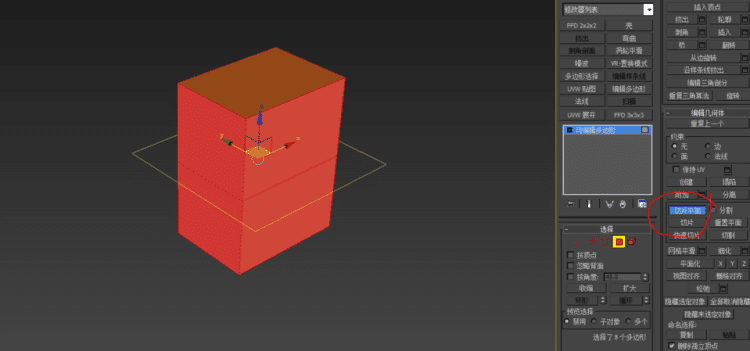
3DMax多边形建模制作u盘教程
3Dmax热门教程推荐3dmax2020效果图VRay渲染PS后期全景教程
3D漫游动画【3dmax商演动画】室内场景及家具组装动画教程
3Dmax2020+VR5.1现代极简客餐厅案例全流程(建模-灯光-材质-渲染-后期)
3dmax2020安装操作教程
3DMax2022游戏建模入门教程
3Dmax2022从零基础到精通教学程
3DMAX的就业前景非常好的,可以在工业设计,室内设计,游戏动画等行业使用3DMAX,所以学习3D的也有很多。羽兔是3D设计学习的首选,这里有“3Dmax+VR-基础建模渲染教程”等专业课程,可以帮助真正想学3D的小伙伴更快的入门并精通这个3DMAX。不仅如此,还提供了很多专业的3dmax教程课程,包含效果图渲染,基础建模教程,VRay渲染,游戏建模,室内设计等内容。
3dmax的多边形建模选择技巧教程
我们选择这个长方体,然后进入到元素级别,我们会发现它整体都被选择了,它是由一个元素组成。
我们选择这个茶壶,然后进入到元素级别,这个茶壶是由很多元素组成的。
选择这几个物体,选择实用程序,对它们进行塌陷设置。
然后我们进入到元素级别,这样它们这三个物体就是单独的元素。我们选择可编辑多边形的时候,它就是一个整体。
我们切换到这个茶壶,它此时也转为可编辑多边形了,进入到顶点级别,我们可以看见这是有很多的顶点,我们在移动选择的时候,很容易选择到其他的顶点,我们切换为选择对象按钮,它的快捷键为Q,这样就不会选择到其他的点或者是对其他的点进行移动或者是旋转等操作了。
当我们选择这些点的时候,是没有勾选忽略背面的,我们移动到茶壶的背后,可以看见背面的点也被选择了。当我们勾选忽略背面后,背面的点就不会被选择了。
我们选择一个顶点,然后单击扩大,周边的顶点被进行了选择。收缩则是反过来的。
我们看到右侧的循环是灰色的,不能够进行选择。但是我们看到石墨建模工具中的建模中的修改选择中的循环是可以使用的。
我们可以看见选择的顶点发生了这样的变化。
当我们进入到边时,右侧的环形和循环就可以进行选择了。
我们选择一条边,然后单击环形就是这样的一个效果。
我们选择竖着的一条边,进行环形就是这样的效果。
我们切换到圆柱体,选择一条边进行循环是这样的一个效果。
循环右侧的微调器,向上的那个键是进行减选。我们可以很明显的看出效果。它是从上往下进行减选,向下的箭头是从下往上进行减选。
我们选择这样的边,然后单击石墨建模工具,单击修改选择,将点间距设置为1,然后单击这个按钮,我们会发现模型会发生这样的变化。
我们将点间距输入为3,再单击一下这个按钮,它是这样的一个效果,每条选择的边中间空了三条边。
选择这条边,单击光环,它的功能和环形是差不多的。
我们还是选择刚刚选择的那条边,将点间距设置为3,单击点环按钮。模型每隔三条竖着的边然后选择一条边。
当我们选择多边形后,环形和循环就不能进行使用了。
但是我们还可以使用石墨建模中的循环。我们选择一个多边形,然后选择修改选择中的循环。
我们对它进行光环,最后的效果是一样的。
当我们在选择边层级的时候,使用石墨建模工具中的循环和光环是非常有用的。
我们进入到多边形级别,将圆柱体摆正,然后我们可以进行框选这些多边形。
这样我们就能选择这一条的多边形,圆柱体还是比较好进行选择的。
假如我们想选择茶壶的这些多边形,它是不太好进行选择的,因为它有一个弧度。我们还是有办法的,我们可以选择这个边层级,然后选择这一条边。
然后单击环形。
现在大家需要注意咯,将鼠标放到多边形图标的位置,按住Ctrl键进行单击多边形,这样我们就选择了我们想选择的多边形。
我们选择这样的一条边,然后使用同样的方法,按住Ctrl键单击多边形图标,就会选择这样的两条边。
我们将鼠标放到边的图标那里,按住Ctrl键单击边的图标,它显示的是这样的一个效果。
我们还可以使用同样的方法,选择与边相关的顶点。
我们单击鼠标右键,可以选择转换到边。
等于和这些相关的顶点的边就转换过来了,并进行了选择。
这个方法和我们按住Ctrl键进行选择的效果是一样的。
“3dmax的多边形建模选择技巧教程”就分享到这里了,想学3dmax就点击这个链接:
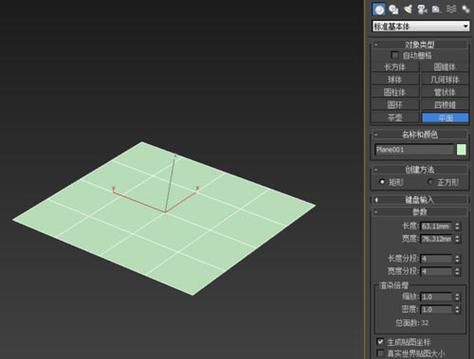
3dmax顶点和边焊接怎么建模多边形
3dmax顶点是空间中的点,它们定义组成多边形对象的其他子对象(边和多边形)的结构。移动或编辑顶点时,也会影响连接的几何体。顶点也可以独立存在;这些孤立顶点可以用来构建其他几何体,但在渲染时,它们是不可见的。而3dmax边焊接又是什么?顾名思义就是将边焊接起来的功能!关于这2个功能的使用,很多人不会!下面我们就教大家3dmax顶点和边焊接建模多边形的方法,一起来看吧~
3dmax顶点和边焊接建模多边形教程:
1、焊接和目标按钮在石墨建模工具的建模面板下,只能在顶点和边层级找到。
2、焊接多个顶点的方法:选中一些顶点,点击焊接按钮右边的小三角。点击焊接设置按钮。
3、逐渐增大焊接阈值。所有距离低于这个阈值的顶点会合并为1个。旁边有模型的顶点统计,我们可以确定焊接了几个顶点。
4、把一个顶点合并到另一个顶点上的办法:目标按钮。按下目标按钮,点击一个顶点,接着点击另一个,第一个顶点会被合并到第二个顶点上。
5、焊接边界合并元素的办法:切换到边层级,通过循环工具选择两半模型的两条边界,逐渐调大焊接阈值。效果如图。
6、目标按钮也可以在边层级使用,把一条边合并到另外一条上。效果如图。
关于“3dmax顶点和边焊接怎么建模多边形?”,小兔就简单分享到这里了,大家学会了吗?其实关于3dmax顶点和边焊接的使用技巧还有很多,希望大家后面能够运用起来哦~
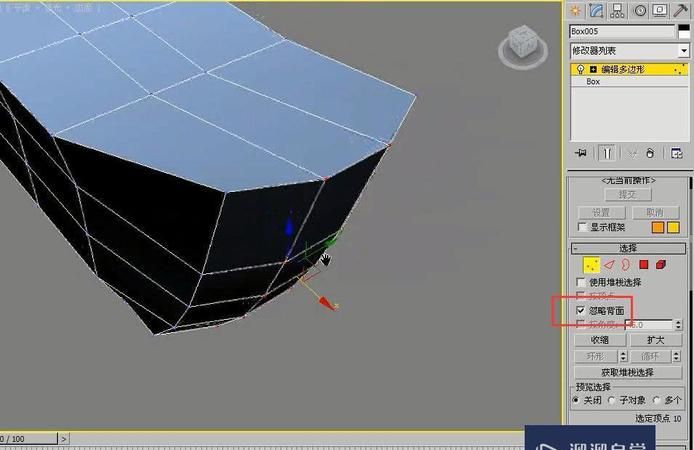
3dmax可编辑多边形怎么加点
1、打开软件,这里用的是2014版本的。
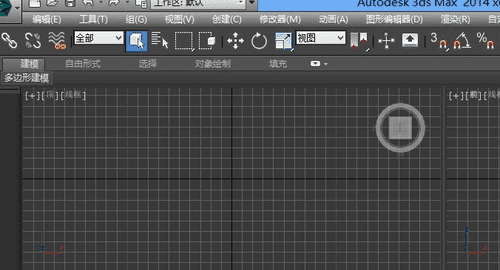
2、用图形画出一个矩形。
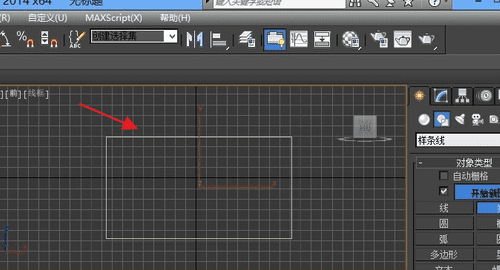
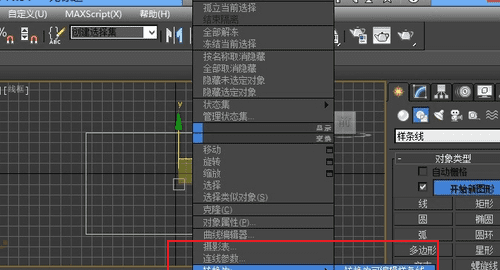
4、进入顶点层级。
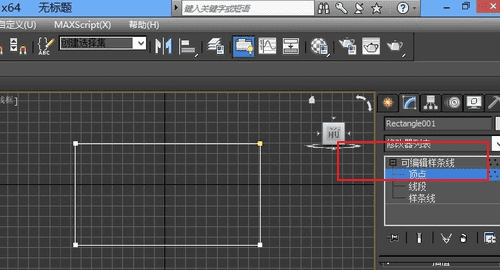
5、将界面往下拉,找到优化命令。
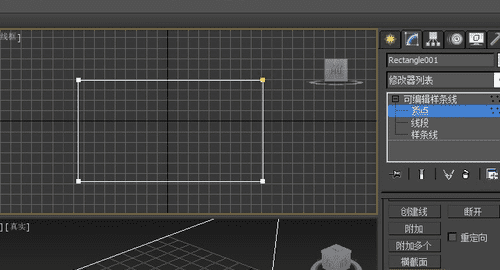
6、在需要添加顶点的位置添加顶点即可。
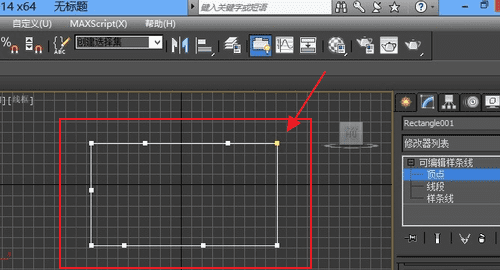
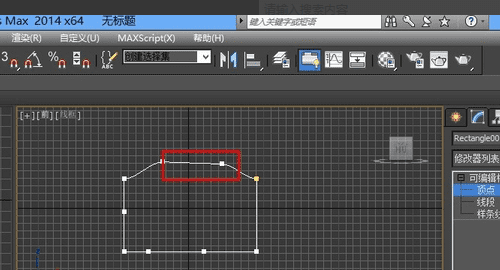
以上就是关于3dmax多边形在哪里,3dmax可编辑多边形快捷键是什么的全部内容,以及3dmax多边形在哪里的相关内容,希望能够帮到您。
版权声明:本文来自用户投稿,不代表【蒲公英】立场,本平台所发表的文章、图片属于原权利人所有,因客观原因,或会存在不当使用的情况,非恶意侵犯原权利人相关权益,敬请相关权利人谅解并与我们联系(邮箱:350149276@qq.com)我们将及时处理,共同维护良好的网络创作环境。










